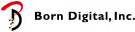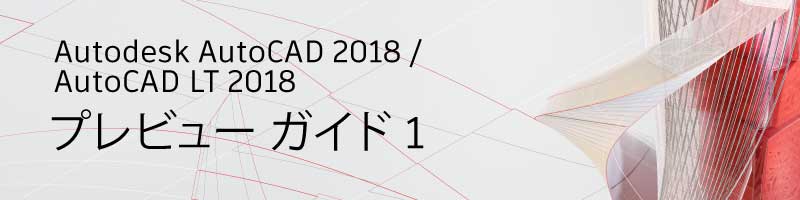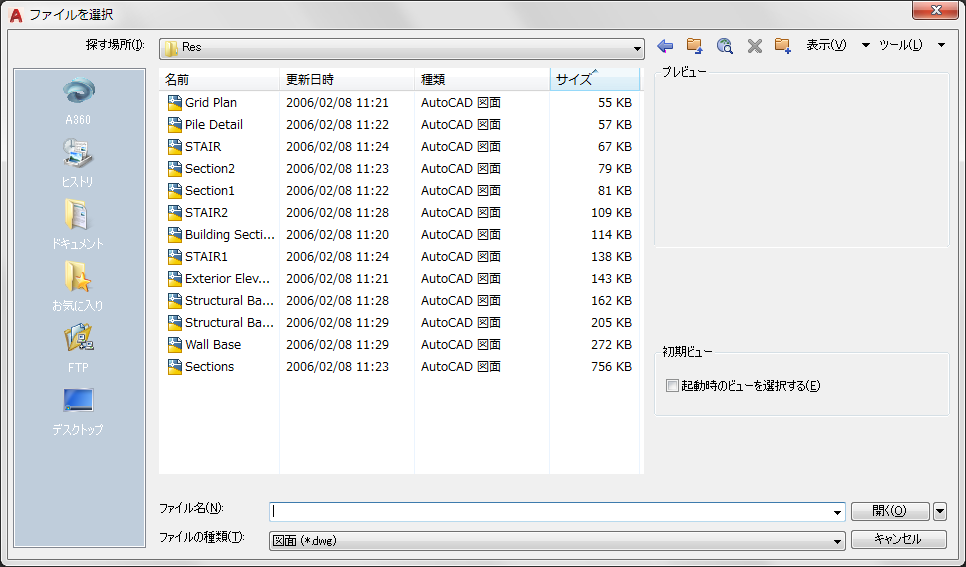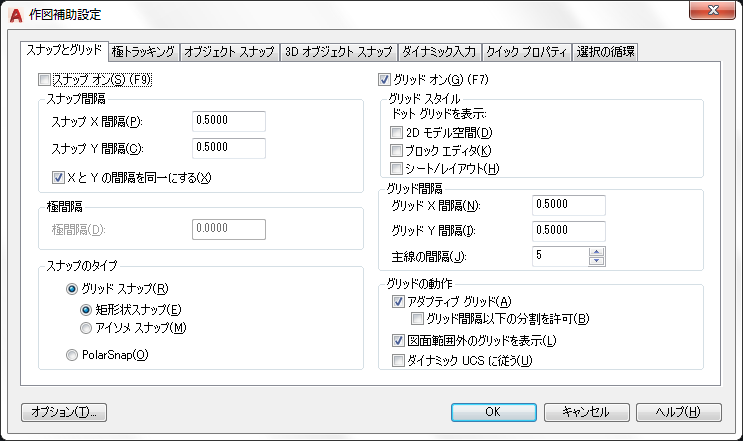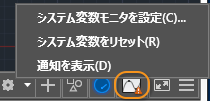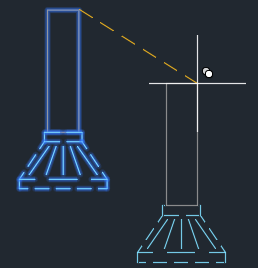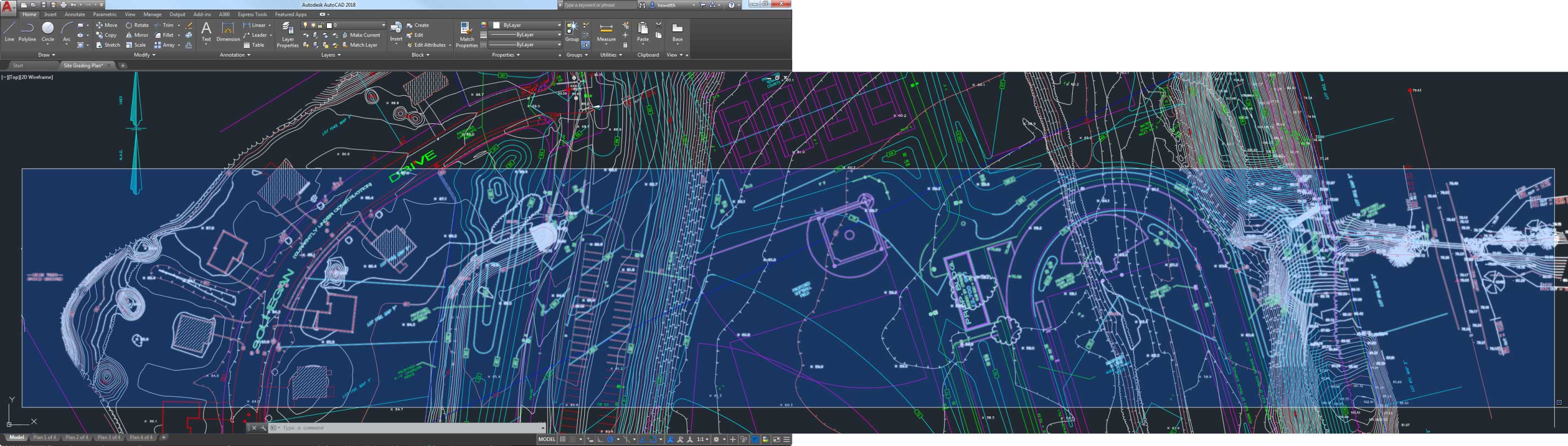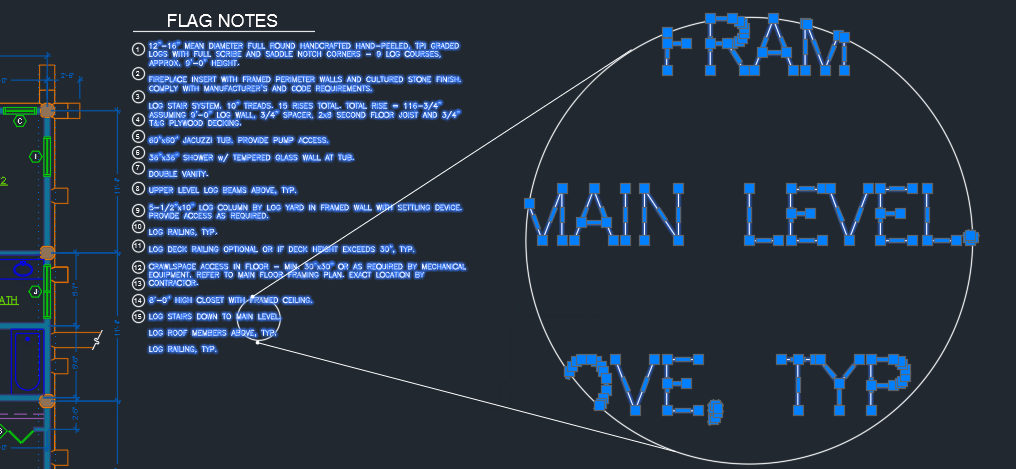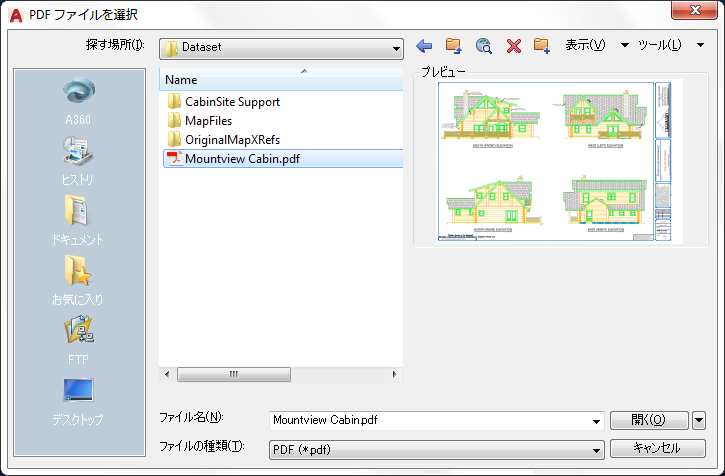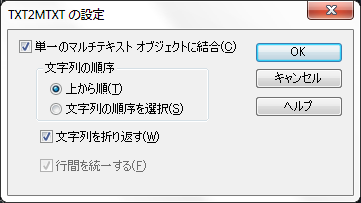Autodesk AutoCAD 2018 / AutoCAD LT 2018 プレビュー ガイド 1
Autodesk® AutoCAD® 2018~新機能~
Autodesk® AutoCAD® 2018 ソフトウェアの新機能によって、常に設計業界の先端技術に触れることができます。革新的な生産性向上ツールで精緻な図面を作成・共有できるだけでなく、外部参照で破損したパスを簡単に修復するツールで時間を節約することで、フラストレーションが溜まることもありません。読み込んだ PDF 内のジオメトリを、SHX 文字認識ツールを使用して文字オブジェクトにすばやく変換することもできます。画面のズームや画面移動の操作では、大幅に改善された 3D ナビゲーションをご確認ください。さらに、使いやすいモバイル アプリなら、AutoCAD をどこからでも利用できます。
ユーザとの対話
AutoCAD 2018 リリースでは、AutoCAD との対話の方法が引き続き改善されています。
ファイル ナビゲーション ダイアログ ボックス
開く、保存、アタッチなど多くの操作のファイル ナビゲーション ダイアログ ボックスでは、列の並び順が記憶されるようになりました。たとえば、ファイル サイズ順またはファイル名の逆順に並べ替えたとします。次回、そのダイアログ ボックスにアクセスすると、同じ並び順でファイルが自動的に表示されます。
[作図補助設定]ダイアログ ボックス
AutoCAD 2018 では、[作図補助設定]ダイアログ ボックスのサイズを変更することができます。[作図補助設定]には、DSETTINGS[作図補助設定]コマンドをはじめ、様々な場所からアクセスすることができます。
[色選択]ダイアログ ボックス
[色選択]ダイアログ ボックスの[True Color]タブで、RGB 色値のカンマ区切り入力が可能になりました。
クイック アクセス ツールバー
[画層コントロール]オプションが、クイック アクセス ツールバー メニューに表示できるようになりました。既定ではオフになっていますが、簡単にオンに設定して、頻繁に使用する他のツールと一緒にクイック アクセス ツールバーに表示させることができます。
ステータス バー
システム変数が推奨値から外れると、[システム変数をモニタ]ツールのステータス バー アイコンが表示されます。AutoCAD 2018 では、[システム変数]アイコンに右クリック メニューが追加され、[システム変数をモニタ]ダイアログ ボックスを開かずに、すばやく、システム変数を推奨値にリセットする機能にアクセスすることができます。右クリック メニューには、[システム変数モニタ]の環境設定をおこなうオプション、およびバルーン通知を有効にするオプションも表示されます。
ラバーバンド線の色
ラバーバンド線は、カーソルを 2 点間で移動したときに作図領域で動的に伸縮する線です。たとえば、基点と 2 番目の点をクリックしてオブジェクトを移動または複写する場合、2 番目の点をクリックするまで、ラバーバンド線が一時的に表示されます。
AutoCAD 2018 では、色のコントロールが可能なインタフェース要素のリストに、ラバーバンド線が追加されました。このコントロールには、[オプション]ダイアログ ボックスの[表示]タブの[色]ボタンからアクセスすることができます。
オフスクリーン選択*
AutoCAD 2018 では、図面上の一部分で選択窓を指定中にズームや画面移動で選択したオブジェクトが表示領域からはずれてしまった場合でも、オブジェクトの選択状態を保持できるようになりました。システム変数 SELECTIONOFFSCREEN を使用して、オフスクリーン選択の動作をコントロールすることもできます。
線種のギャップ選択の強化*
線種のギャップの動作が、複雑な線種および DGN 線種をサポートするように強化されました。さらに、この機能は、幅を持つポリラインやスプラインなど、すべてのオブジェクトに対して動作します。これにより、複雑な線種や DGN 線種上のギャップ(空白部分)をクリックしてオブジェクトを選択したり、オブジェクト スナップしたりすることができます。
図面化
PDF の機能強化*
PDF ファイルは、設計者、施工業者、クライアントなどの間で設計情報を交換するときに使用される最も一般的なファイル形式です。AutoCAD 2017 で PDF ファイルの読み込み機能が実装され、PDFIMPORT[PDF 読み込み]コマンドを使用して、PDF データを 2D ジオメトリ、TrueType 文字、およびラスター イメージとして AutoCAD に読み込むことができます。
SHX 文字認識
Adobe Systems 社の PDF ファイル形式 は、AutoCAD の SHX フォントを認識できません。このため、図面から PDF ファイルを作成すると、SHX フォントで定義された文字は、ジオメトリとして PDF に格納されます。このような PDF ファイルを DWG ファイルに読み込むと、元の SHX 文字は文字オブジェクトではなくポリラインや円弧などのジオメトリとして読み込まれます。
この問題を解決する第一段階として、AutoCAD 2018 に SHX 文字認識ツールが実装されました。このツールを使用することで、読み込んだ PDF の SHX 文字を表すジオメトリを選択し、文字オブジェクトに変換することができます。この機能には、[挿入]リボン タブの[SHX 文字認識]ツール(PDFSHXTEXT[PDF SHX 文字変換]コマンド)からアクセスすることができます。
SHX 認識ツールは、選択セット内のジオメトリ(例えば、線分、ポリラインなど)のクラスタを解析し、 指定した SHX キャッシュ ファイル内の文字と比較します。
[設定]オプションは、変換時のいくつかの設定をコントロールできるだけでなく、選択した文字と比較する SHX フォントの管理に役立てることができます。最も一般的な SHX フォントが既定でリストに表示され、必要に応じて SHX フォントの追加や除去を行ったり、選択した文字と比較するフォントをリストから選択したりすることができます。選択した文字が指定した認識しきい値内に収まるようなフォントが見つかるまで、選択した各フォントとの比較が行われます。[最適マッチ フォントを使用]オプションでは、文字が選択したすべてのフォントと比較され、最適なフォントが選択されます。
ジオメトリと SHX フォントの比較後、一致するジオメトリが 1 つまたは複数のマルチ テキスト オブジェクトに自動的に置き換えられます。メッセージ ボックスには、変換結果が表示されます。
その他の PDF 読み込みの機能強化
SHX 文字認識ツールに加えて、AutoCAD 2018 では、PDF 読み込み機能が次のように強化されました。
- [PDF 読み込み]および[PDF アタッチ]ツール(PDFIMPORT[PDF 読み込み]および PDFATTACH[PDF アタッチ]コマンド)では、[ファイルを選択]ダイアログ ボックスに PDF ファイルのサムネイル プレビューが表示されます。
- 回転した TrueType 文字の方向の問題が修正され、文字が上下逆に作成されることはなくなりました。
- レイアウトの PDF のジオメトリの尺度調整が改善されました。すべてのビューポートが同じ尺度の場合、ジオメトリはモデル空間で実世界のサイズに尺度調整されます。
- PDF 読み込み時に、表形式のデータ サポートが改善されます。
文字を結合*
[文字を結合]ツールを使用することで、複数ある別々の文字オブジェクトを、1 つのマルチ テキスト オブジェクトに結合することができます。この機能は、特に PDF ファイル読み込み後の SHX 文字認識後に、変換された別々の文字オブジェクトをまとめる際に役立ちます。[文字を結合]ツール(TXT2MTEXT コマンド)には、[挿入]リボン タブからアクセスすることができます。
TXT2MTXT コマンドの改善点は、次のとおりです。
- 文字オブジェクト(TEXT)だけでなく、マルチ テキスト オブジェクト(MTEXT)も選択することができます。
- コマンド ラインで[設定]オプションを選択すると、[TXT2MTXT の設定]ダイアログ ボックスが表示されます。
- 1 行文字とマルチ テキスト間で、文字コードが正しく変換されます(たとえば マルチ テキストに変換したときに、度記号は %%d と表示されます)。
- プロンプト「オブジェクトを選択」は、標準エラー チェックとメッセージ表示に準拠しています。例えば、ロックされた画層上のオブジェクトは選択セットから除外されます。
- 作成されるマルチ テキスト オブジェクトの位置合わせ(左上、上中央、右上)は、常に左上位置合わせが使用されるのではなく、文字オブジェクトの配置に基づいて推測されます。位置合わせが論理的に推測できない場合、既定の左上になります。
- 折り返しテキスト ボックスがオンの場合、番号付きリストおよび箇条書きリスト形式の推測が行われます。行の先頭が 1 文字または 2 文字で、その後にピリオドおよび最大 10 個のスペースが続く場合、自動的にリスト形式が適用されます。
- 選択した文字オブジェクトを単一のマルチ テキスト オブジェクトに結合しない(文字オブジェクトを結合せずにマルチ テキスト オブジェクトに変換)オプションが、[TXT2MTXT の設定]ダイアログ ボックスに追加されました。
- [上から順]の並べ替えは、現在の UCS が基準になります。文字オブジェクトが同一直線上に存在する場合、並べ替えは左から右になります。複数の文字オブジェクトが同一直線上に存在する場合、それらは間にスペースを含む同一行の文字として扱われます。
- 新しい[TXT2MTXT の設定]オプションを使用すると、行間隔を統一するか、既存の行間隔を保持することができます。
* 2017.1 Update で追加された機能